Usuń wirusa Mole03 (Zawiera Instrukcje Odzyskiwania) - Darmowy poradnik
Instrukcja usuwania wirusa Mole03
Czym jest Wirus ransomware Mole03?
Ransomware Mole03 zjawia się i zaczyna domagać się okupu
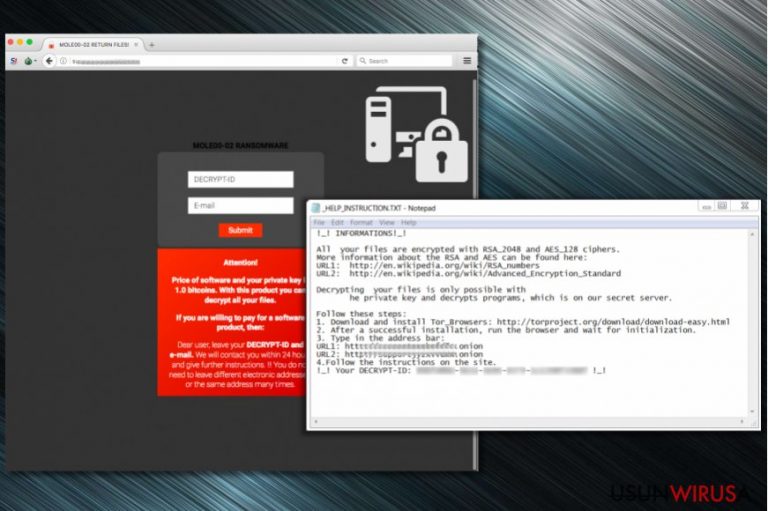
Ransowmare Mole03 to wirus komputerowy pochodzący z rodziny malware CryptoMix. Wirus ten dodaje rozszerzenie .mole03 do zaszyfrowanych plików, gdy poprzednie jego wersje dodawały do plików rozszerzenia .mole00 lub .mole02. Ransomware tej jest obecnie rozpowszechniany poprzez kampanię EiTest.
Tak, jak poprzednie warianty CryptoMiksa (Zayka, Noob oraz CK), ransomware pozostawia w systemie plik _HELP_INSTRUCTION.TXT. Żącanie to mówi o zaszyfrowaniu plików ofiry algorytmami szyfrującymi RSA-2048 i AES-128. Przestępcy domagają się, by ofiara zainstalowała przeglądarkę Tor i dostała się na określoną stronę .onion w celu znalezienia instrukcji odzyskiwania danych.
Strona opłat pyta się o ID ofiary (zapewnione w pliku żądania) i adres mailowy. Przestępcy obiecują skontaktować się z ofiar w ciągu 24 godzin z instrukcjami, jak odzyskać dane. Ceną za to rozwiązanie jest, zgodnie ze słowami przestępców, 1 Bitcoin.
Nowy warint CryptoMix atakuje ofiary, które weszły na przejęte strony internetowe poprzez przeglądarki Google Chrome lub Internet Explorer. Jeśli użytkownik korzysta z Google Chrome, złośliwy skrypt na zaatakowanych stronach uruchamia fałszywe wyskakujące okienko “HoeflerText wasn’t found”, domagające się instalacji złośliwego pliku zawierającego ransomware.
Jeśli ofiary korzystają z Internet Explorera, złośliwy skryt przekierowuje je na stronę fałszywego wsparcia technicznego mówiącą, że komputer ofiary jest zainfekowany wirusem YahLover.worm oraz, że problem można rozwiązać tylko i wyłącznie dzwoniąc na “Department Techniczny Microsoftu pod numer 877-804-5390.”
Jeśli Twoje pliki zostały przejęte przez tego straszliwego wirusa, najpierw zalecamy skorzystanie z programu anty-malware, by usunąć Mole03. Jest to zadanie, jakie trzeba zrobić przed spróbowaniem jakiegokolwiek rozwiązania na odzyskanie danych, jakie zamieścilićmy. Nie trzeba mówić, że nie zalecamy płacić okupu ponieważ nie gwarantuje to skutecznego odzyskania danych.
Do usunięcia Mole03, zalecamy skorzystanie z programu FortectIntego bądź SpyHunter 5Combo Cleaner Zanim jednak pozwolisz jednej z aplikacji na magię, musisz uruchomić komputer w specjalnym trybie. Instrukcje, jak tego dokonać, znajdziesz na dole artykułu.
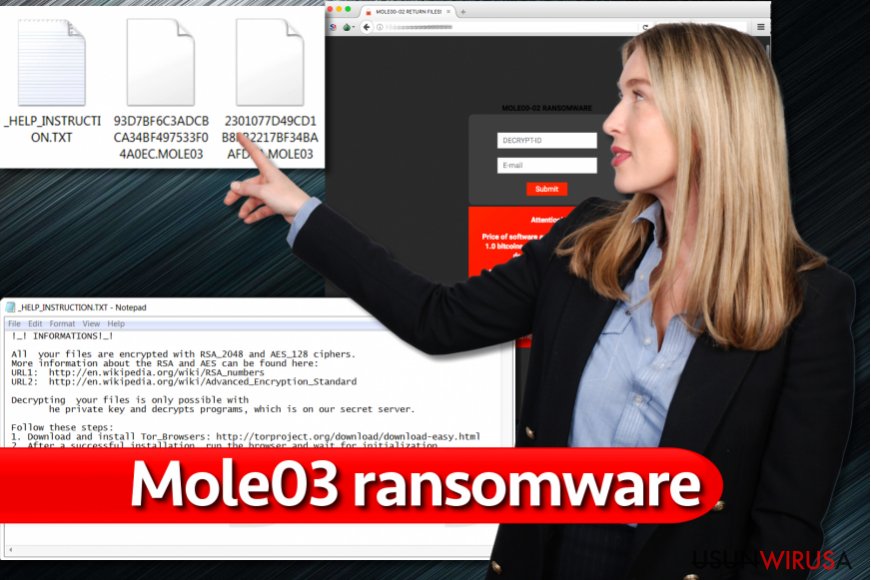
Rozpowszechnianie się ransomware
Ten wariant ransomware jest zwykle rozpowszechniany z pomocą technik ostatnio wykorzystywanych w kampanii ransomware'a Spora. Atakujący przejęli tysiące prawdziwych stron, dodając do nich złośliwe skrypty. Skrypty te identyfikują przeglądarkę użytkownika i jeśli wykryją Google Chrome, wywołują na ekranie złośliwe okienko.
Wiadomość ta mówi, że “Nie znaleziono czcionki “HoeflerText”” oraz, że ofiara musi zainstalować ją, by zobaczyć zawartość strony. Jednakże, pliki znajdujący się w tym okienku w rzeczywistości zawiera złośliwy ładunek nastawionu na zniszczenie wszystkich plików ofiary. Obecnie, jedną ze stron, które padły ofiarą kampanii jest is one-hour[.]fr. Jeśli używasz języka francuskiego, zalecamy rozejrzenie sie za pomocą na stronie LesVirus.fr.
Nigdy nie powinieneś instalować oprogramowania z nieznanych witryn. Pamiętaj, że złośliwe okienka “HoeflerText” mogą przeszkadzać nir tylko użytkownikom Chrome, ale też osobom korzystającym z Firefoksa. Jeśli zas Twoja strona została przechwycona, musisz usunąć złośliwy kod samemu bądź z pomocą eksperta.
Usuń ransomware Mole03 i przywróć zaszyfrowane pliki
Musisz usunąć wirusa Mole03. By to zrobić, skorzystaj z instrukcji znajdujących się na dole artykułu. Musisz mieć aktualne oprogramowanie zajmujące się bezpieczeństwem z możliwościami usuwania malware oraz uruchomić komputer w Trybie Awaryjnym z Obsługą Sieci.
Po ustawieniu wszystkiego, uruchom pełny skan systemu i poczekaj, aż program usunie wszystkie komponenty malware. Jak tylko aplikacja wykryje infekcję, usuń ją z pomocą programu.
Jest to najprostszy sposób na pełne usunięcie Mole03. Poza tym, powinieneś nie próbować usuwać tego wirusa ręcznie – jest to dość rozbudowany przyład ransomware'a.
Instrukcja ręcznego usuwania wirusa Mole03
Ransomware: ręczne usuwanie ransomware w Trybie awaryjnym
Aby usunąć wirusa Mole03 z komputera i odzyskać przejęte pliki, wykonaj poniższe instrukcje.
Ważne! →
Przewodnik ręcznego usuwania może być zbyt skomplikowany dla zwykłych użytkowników komputerów. Przeprowadzenie go w sposób prawidłowy wymaga zaawansowanej wiedzy z zakresu informatyki (jeśli ważne pliki systemowe zostaną usunięte lub uszkodzone, może to skutkować uszkodzeniem całego systemu Windows) i może zająć wiele godzin. Dlatego też zdecydowanie zalecamy skorzystanie z automatycznej metody przedstawionej wyżej.
Krok 1. Przejdź do trybu awaryjnego z obsługą sieci
Ręczne usuwanie malware powinno być wykonywane w Trybie awaryjnym.
Windows 7 / Vista / XP
- Kliknij Start > Zamknij > Uruchom ponownie > OK.
- Kiedy twój komputer stanie się aktywny, zacznij naciskać przycisk F8 (jeśli to nie zadziała, spróbuj F2, F12, Del, itp. – wszystko zależy od modelu płyty głównej) wiele razy, aż zobaczysz okno Zaawansowane opcje rozruchu.
- Wybierz z listy opcję Tryb awaryjny z obsługą sieci.

Windows 10 / Windows 8
- Kliknij prawym przyciskiem myszy przycisk Start i wybierz Ustawienia.

- Przewiń w dół i wybierz Aktualizacja i zabezpieczenia.

- Wybierz Odzyskiwanie po lewej stronie okna.
- Teraz przewiń w dół i znajdź sekcję Zaawansowane uruchamianie.
- Kliknij Uruchom ponownie teraz.

- Wybierz Rozwiązywanie problemów.

- Idź do Zaawansowanych opcji.

- Wybierz Ustawienia uruchamiania.

- Naciśnij Uruchom ponownie.
- teraz wciśnij 5 lub kliknij 5) Włącz tryb awaryjny z obsługą sieci.

Krok 2. Zamknij podejrzane procesy
Menedżer zadań systemu Windows to przydatne narzędzie, które wyświetla wszystkie procesy działające w tle. Jeśli malware uruchomiło proces, to musisz go zamknąć:
- Wciśnij Ctrl + Shift + Esc na klawiaturze, by otworzyć Menedżera zadań.
- Kliknij Więcej szczegółów.

- Przewiń w dół do sekcji Procesy w tle i wyszukaj wszystko, co wygląda podejrzanie.
- Kliknij prawym przyciskiem myszy i wybierz Otwórz lokalizację pliku.

- Wróć do procesu, kliknij na niego prawym przyciskiem myszy i wybierz Zakończ proces.

- Usuń zawartość złośliwego folderu.
Krok 3. Sprawdź Uruchamianie
- Wciśnij Ctrl + Shift + Esc na klawiaturze, by otworzyć Menedżera zadań systemu Windows.
- Idź do karty Uruchamianie.
- Kliknij prawym przyciskiem myszy na podejrzany program i wybierz Wyłącz.

Krok 4. Usuń pliki wirusów
Pliki powiązane z malware można znaleźć w różnych miejscach na komputerze. Oto instrukcje, które pomogą ci je znaleźć:
- Wpisz Czyszczenie dysku w wyszukiwarce Windows i naciśnij Enter.

- Wybierz dysk, który chcesz wyczyścić (C: to domyślny dysk główny i prawdopodobnie jest on tym, który zawiera złośliwe pliki).
- Przewiń w dół przez listę Pliki do usunięcia i wybierz następujące:
Tymczasowe pliki internetowe
Pliki do pobrania
Kosz
Pliki tymczasowe - Wybierz Wyczyść pliki systemowe.

- Możesz także poszukać innych złośliwych plików ukrytych w następujących folderach (wpisz te wpisy w wyszukiwaniu Windows i wciśnij Enter):
%AppData%
%LocalAppData%
%ProgramData%
%WinDir%
Po zakończeniu, uruchom ponownie komputer w normalnym trybie.
Usuń Mole03 korzystająć z System Restore
-
Krok 1: Zresetuj swój komputer Safe Mode with Command Prompt
Windows 7 / Vista / XP- Kliknij Start → Shutdown → Restart → OK .
- Kiedy już włączysz swój komputer, zacznij wciskać przycisk F8 tak długo aż zobaczysz okno Advanced Boot Options
-
Wybierz $1$s z listy

Windows 10 / Windows 8- Wciśnij przycisk Power w oknie logowania oznaczonym Windows. Następnie wciśnij i przytrzmaj Shift, który znajduje się na twojej klawiaturze i wciśnij dodatkowo Restart.
- Teraz wybierz Troubleshoot → Advanced options → Startup Settings a na końcu dodatkowo wybierz Restart
-
Jak tylko włączysz swój komputer wybierz -Enable Safe Mode with Command Prompt w oknie Startup Settings

-
Krok 2: Przywróć ustawienia fabryczne i pliki systemowe
-
Jak tylko zobaczysz okno Command Prompt, wpisz cd restore i wybierz Enter

-
Teraz wybierz rstrui.exe a nastepnie kliknij Enter jeszcze raz.

-
Kiedy pokaże ci się nowe okno wybierz Next a nastepnie wybierz punkt przywracania systemu, który wypada przed zainstalowaniem Mole03. Zaraz po tym wybierz $3$s.


-
Teraz wybierz Yes aby rozpocząć przywracanie systemu

-
Jak tylko zobaczysz okno Command Prompt, wpisz cd restore i wybierz Enter
Bonus: przywróć swoje dane
Poradnik zaprezentowany powyżej powinien pomóc ci w usunieciu oprogramwania Mole03 z twojego komputera. Celem przywrócenia zaszyfrowanych danych prosze skorzystaj z dokladnego poradnika przygotowanego przez naszych ekspertow do spraw bezpieczenstwa usunwirusa.plJeśli zaś mowa o odzyskaniu danych – musimy powiedzieć, że jedynym stuprocentowym sposobem na odzyskanie zaszyfrowanych plików jest znajomość klucza deszyfrującego. Niestety, jest on obecnie przechowywany na serwerze cyberprzestępców i chociaż możesz próbować zapłacić okup, nie zalecamy tego robić – jest spora szansa, że stracisz pieniądze w taki sam sposób, jak pliki.
Możesz użyć kopii zapasowej, jesli taką posiadasz. Jeśli nie, możemy tylko zasugerować spróbowanie nastepujących sposobów na odzyskanie danych. Warto wspomnieć, że ransomware CryptoMic został już kiedyś złamany – może się to więc wydarzyć także w przyszłości.
Jezeli twoje pliki zostaly zaszyfrowane przez Mole03 mozesz skorzystac z podanych metod aby je przywrocic
Sztuczka z Data Recovery Pro
Data Recovery Pro to proste w użyciu narzędzie pomagające odzyskać pliki uszkodzone, usunięte lub popsute. Pamiętaj, że nie jest to oficjalny dekrypter Mole03 – może więc nie poradzić sobie z odzyskaniem części plików. Warto jednk mimo to spróbować skorzystać z tego narzędzia.
- Pobierz Data Recovery Pro;
- Zapoznaj się z nastepującymi krokami Data Recovery a nastepnie zainstaluj program na swoim komputerze.
- Uruchom go a nastepnie przeskanuj swoj zaszyfrowany komputer w poszukiwaniu Mole03.
- Przywróć je
Spróbuj darmowego dekryptera CryptoMix
Dekrypter CryptoMix od Avast został stworzony w celu rozszyfrowywania plików z rozszerzeniami .cryptoshield, .rdmk, .scl, .lesli, .code, .rscl, .rmd (wcześniejszymi wersjami tego ransomware'a). Mamy nadzieję, że program ten zostnie zaktualizowany, by móc rozszyfrowywać najnowsze odmiany tego ransomware'a.
Na końcu powinienes dodatkowo pomyśleć o ochronie swojego komputera przed oprogramowaniem ransomware. Aby chronić swój komputer przed Mole03 i innym szkodliwym oprogramowaniem polecamy skorzystanie ze sprawdzonego oprogramowania antyszpiegującego takiego jak FortectIntego, SpyHunter 5Combo Cleaner lub Malwarebytes
Polecane dla ciebie:
Nie pozwól, by rząd cię szpiegował
Rząd ma wiele problemów w związku ze śledzeniem danych użytkowników i szpiegowaniem obywateli, więc powinieneś mieć to na uwadze i dowiedzieć się więcej na temat podejrzanych praktyk gromadzenia informacji. Uniknij niechcianego śledzenia lub szpiegowania cię przez rząd, stając się całkowicie anonimowym w Internecie.
Możesz wybrać różne lokalizacje, gdy jesteś online i uzyskać dostęp do dowolnych materiałów bez szczególnych ograniczeń dotyczących treści. Korzystając z Private Internet Access VPN, możesz z łatwością cieszyć się połączeniem internetowym bez żadnego ryzyka bycia zhakowanym.
Kontroluj informacje, do których dostęp może uzyskać rząd i dowolna inna niepożądana strona i surfuj po Internecie unikając bycia szpiegowanym. Nawet jeśli nie bierzesz udziału w nielegalnych działaniach lub gdy ufasz swojej selekcji usług i platform, zachowaj podejrzliwość dla swojego własnego bezpieczeństwa i podejmij środki ostrożności, korzystając z usługi VPN.
Kopie zapasowe plików do późniejszego wykorzystania w przypadku ataku malware
Problemy z oprogramowaniem spowodowane przez malware lub bezpośrednia utrata danych w wyniku ich zaszyfrowania może prowadzić do problemów z twoim urządzeniem lub do jego trwałego uszkodzenia. Kiedy posiadasz odpowiednie, aktualne kopie zapasowe, możesz z łatwością odzyskać dane po takim incydencie i wrócić do pracy.
Bardzo ważne jest, aby aktualizować kopie zapasowe po wszelkich zmianach na urządzeniu, byś mógł powrócić do tego nad czym aktualnie pracowałeś, gdy malware wprowadziło jakieś zmiany lub gdy problemy z urządzeniem spowodowały uszkodzenie danych lub wpłynęły negatywnie na wydajność.
Posiadając poprzednią wersję każdego ważnego dokumentu lub projektu, możesz oszczędzić sobie frustracji i załamania. Jest to przydatne, gdy niespodziewanie pojawi się malware. W celu przywrócenia systemu, skorzystaj z Data Recovery Pro.







